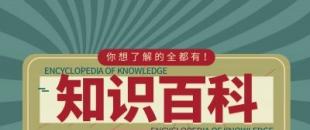电脑虚拟内存怎么设置?电脑虚拟内存怎么设置最好详细教程是什么?
电脑虚拟内存怎么设置?
1、设置电脑虚拟内存时候,开启电脑后右击“计算机”,选择“属性”。
2、然后在窗口上选择系统那个选项,不要选择其他的,否则可能导致设置不成功,之后点击窗口栏中的“设置”一项。
3、这时会有一个新的窗口弹出来,只要进入“高级”的选项卡,点击“更改..."。
4、进行到这一步,需要注意电脑虚拟内存就是在“自动管理所有驱动器的分页文件大小(A)”取消选项,之后会弹出“自定义大小”小型窗口,点击设置你想要的虚拟内存文件的大小,最后确定。
5、最后一步就是检验,电脑虚拟内存是否设置成功,重启电脑,运行程序,这时候假如有提示“虚拟内存合理”的提醒,即表示设置已经成功,如果显示“设置过大或者过小”,就需要重新设置,知道电脑可以能良好运行。

电脑虚拟内存怎么设置最好详细教程是什么?
1、右击计算机,点击打开属性。
2、在属性窗口中选择高级选项卡,点击性能下的设置按钮。
3、在性能窗口中选择高级选项卡,点击虚拟内存下的更改按钮。
4、选择虚拟内存所在驱动器,建议选择c盘以外的驱动器,然后点自定义大小,开始设置。
物理内存为1G时,虚拟内存最小为1.5G,最大为4G
物理内存为2G时,虚拟内存最小为2G,最大为4G
物理内存为4G时,虚拟内存最小为1G,最大为4G
物理内存为8G以上时,同上
关键词: 电脑虚拟内存怎么设置 电脑虚拟内存怎么设置最好详细教程是什么 电脑怎样调虚拟内存 虚拟内存设置在c盘好还是d盘
责任编辑:hnmd003
精彩推送
- 电脑虚拟内存怎么设置?电脑虚拟内存怎么设置最好详细教程是什么?
- 电脑硬盘怎么分区?1分钟学会给电脑磁盘分区方法是什么?
- 杭州萧山国际机场全力推进货运航线新增和恢复停运航线 国际货运航线网络进一步完善
- 为满足广大跨境卖家多样化物流需求 极兔国际正式推出东南亚干线陆运
- 中通快递老挝公司发文 万象快递价格进行调整
- 申通快递搜集3500多条意见 总部专人联系解决
- 江苏省南京与美团顺丰签约 组建金陵应急骑士
- 能把热门合资、自主家轿逼到墙角沉默,艾瑞泽8究竟凭的哪些实力?
- 什么是单片机?单片机的组成是什么?
- undefined什么意思?详解undefined与null的区别是什么?
- WP7是什么?WP7最低配置参数是多少?
- HDR是什么意思?手机相机里的HDR是什么功能开启方法是什么?
- hosts文件位置在哪?hosts文件的用途和用法是什么?
- 下划线是什么?Word中的文字下划线有什么用?
- 怎么把文件弄成压缩包?压缩文件成zip格式教程是什么?
- 如如何安装虚拟光驱?虚拟光驱如何使用安装方法是什么?
- 字幕是什么?字幕是什么意思?
- 如何查询电脑ip地址?电脑怎么查看ip地址?
- 电脑的基础知识是什么?计算机操作入门基础知识是什么?
- 127.0.0.1是什么?本机IP地址127.0.0.1和0.0.0.0的区别是什么?
- 什么是宏?宏的解释是什么?
- bmp是什么格式?bmp格式简单介绍是什么?
- timewait是什么意思?TIME_WAIT的意义是什么?
- 多线程是什么意思?什么是多线程?
- youtube是什么意思?Youtube为什么被称作油管?
- css是什么?css是什么格式的文件?
- 面向对象的特征是什么?面向对象的三大基本特征是什么?
- sap是什么?SAP 软件的用途是什么?
- 跨代同款!今年重阳节“两代人的健康品”在天猫健康走红
- 蘑菇街“秋尚新”战报:“设计款”是核心,红人自制火了
- 浏览器字体大小设置怎么设置?浏览器字体大小设置方法是什么?
- IDC是什么意思?常用的IDC服务有哪些?
- 字符串是什么意思?什么是字符串?
- VPS是什么?VPS是干什么用的?
- 操作系统的定义是什么?什么是操作系统?
- 什么是中间件?为什么要使用中间件?
- 全新一代瑞虎7 PLUS实车曝光!网友直呼:颜值超高!
- Kovix全新设计的电单车"碟煞锁"KNL5
- Bobbi Brown登场抖音电商,超级品牌开业盛典引领新风向
- b站缓存视频导入本地相册?如何将b站视频保存到手机相册?
- 小米电视怎么投屏?小米电视怎么解决投屏问题?
- 快递单号怎么查看?如何查自己的快递单号?
- oppo怎么解锁密码?OPPO手机忘记密码怎么解锁?
- 没有带身份证怎么坐高铁?没带身份证应该怎么坐高铁?
- 薪宝科技出席即时配送年度盛典,与达达、饿了么、美团等共创行业新思路
- 林德携系列产品亮相第五届全国服装物流与供应链行业年会
- 海归东北小伙回乡创业,“抖音921好物节”直播带货大米四万斤
- 大咖小讲堂│林德携医药物流解决方案亮相直播间
- 电脑网速慢怎么解决?电脑网速慢怎么办?
- 笔记本电脑怎样外接显示器?笔记本怎么连接显示器上?
- 怎样查看自己的ip地址?ip地址查看的简单方法是什么?
- 电脑如何取消脱机工作?电脑遇到脱机状态怎么解除?
- 电脑怎么设置自动关机?手机自动关机设置教程是什么?
- 无线网卡驱动怎么安装?如何安装电脑无线网卡驱动?
- 中国妇幼保健协会与全国专家及秋田满满品牌就宝宝精细化辅食喂养展开研讨
- 百度贴吧怎么发帖?百度贴吧发帖教程是什么?
- home键是什么意思?home键是哪个?home键失灵的修复方法是什么?
- 电脑密码怎么取消?电脑密码解除步骤是什么?
- IE浏览器打不开怎么办?ie浏览器打不开解决方法是什么?
- 苹果手机怎么下载铃声?苹果手机下载铃声方法是什么?
- 在抖音电商看到消电家居行业的全新增长空间
- 菜鸟驿站已在重庆工商大学等高校开展无人车投递快件试点 实现高效率
- 菜鸟进驻北京服装学院 全新快递服务驿站开始试运行
- 双11大促活动节点 美妆赛道要抢跑
- 抢跑双11第一波 阿里妈妈帮助商家深度蓄水人货资产
- 抖音电商美好生活家921玩法升级,全域兴趣电商助力商家生意增长
- 最小化快捷键是什么?窗口最小化快捷键是什么?
- 如何一键批量修改图片大小?怎样批量修改图片尺寸?
- 微信语音没声音怎么办?手机微信语音没声音了咋回事?
- 怎么查看隐藏文件?隐藏文件夹怎么显示?
- 谷歌账号注册有什么方法?谷歌账号怎么注册?
- 网络电视怎么看电视台节目?网络电视看电视台节目是怎么操作?
- 为什么电脑总是蓝屏?电脑硬盘坏道如何检测与修复?
- 根号怎么打出来?根号符号的输入教程是什么?
- 怎么样查看路由器的IP地址?怎么查看路由器的管理IP地址?
- 电脑如何批量修改文件名?批量修改文件名称方法是什么?
- 如何定位别人手机位置?别人的手机怎么定位到位置?
- 如何区别激光打印机和喷墨打印机?激光打印机和喷墨打印机有什么区别?
- 强电和弱电的区别是什么?什么是弱电?什么是强电?
- 空调不凉快了怎么回事?空调不凉快了解决方法是什么?
- 如何吃南瓜好吃?南瓜的作用与功效是什么?
- 百香果的正确吃法是什么? 百香果怎么吃?
- 螃蟹不能和什么一起吃?螃蟹不可以和哪些食物一起吃?
- 90后姑娘抖音电商创业,在产品创新中传承紫砂艺术
- 打呼噜怎么引起的?打鼾病因有哪些?
- 怎样做三明治?三明治简单做法是什么?
- 如何健康减肥?减肥的方法有哪些?
- Shopee中国启动团队调整并削减部分岗位 跨境电商分析
- 汇通达上半年营收398亿元 同比增长33%产业互联网周报
- 卖一块转两毛 蜜雪冰城为什么还这么挣钱?
- 河南县城钻石生意 工厂订单火爆价格仅为天然钻石35%
- 圣诞节爆款预测 步入千亿市场这些产品将迎来热卖
- 大量卖家突遭扫号 亚马逊或将严查收款账户
- 菜鸟联手Lazada 广东潮汕时尚服饰最快5天送达东南亚
- 元气森林大动作 投资5433万
- 优中选优 母基金冒出一种掐尖式投资
- 空刻意面母公司估值增长35% 轻烹食品价值爆发
- 全球今日报丨连续15个月磷酸铁锂装机量超越三元锂 行业争议动力电池路线
- 每日速读!紧急召回!涉及雷克萨斯、宝马等
- 【天天时快讯】多地“花式”支持购房 部分城市公积金贷款期限可延长至退休后5年